Закрытие страницы на ПК
Многие пользователи интересуются, можно ли полностью заблокировать доступ посторонних лиц на свою страницу. До недавнего времени выполнить задуманное получалось лишь частично, однако в настоящее время разработчики реализовали опцию, позволяющую сделать профиль закрытым – просматривать его смогут только друзья.
Чтобы активировать упомянутую функцию, а также установить другие настройки приватности, следует:
- Открыть любую страницу ВК.
- Кликнуть на круглую аватарку справа вверху.
- В выпадающем списке выбрать пункт «Настройки».
- Используя блок в правой части экрана перейти в раздел «Приватность».
- Установить ограничения на доступ к информации в таких группах параметров как «Моя страница», «Записи на странице», «Связь со мной», «Истории». Максимальное ограничение представляет вариант «Никто» или «Только я». Также можно устанавливать «Только друзья» или некоторые друзья, выбрав определенных пользователей из списка.
Группу настроек «Прочее» рассмотрим подробнее, поскольку в ней находится опция, полностью закрывающая аккаунт от посторонних:
- В первой строке указывается, кому в интернете будет видна страница. Для закрытой учетной записи следует выбрать «Только пользователям ВК».
- Далее выставляются разделы обновлений, которые отображаются в ленте друзей. Чтобы максимально скрыть свои изменения, потребуется снять галочки со всех разделов.
- В строке «Тип профиля» указать значение «Закрытый». Благодаря этому, все участники, не являющиеся друзьями, не смогут увидеть информацию, расположенную на странице.
- Последним пунктом можно запретить компаниям рассылать рекламные уведомления на привязанный к аккаунту номер телефона.
Готово. Теперь страница полностью закрыта для доступа чужим людям, и частично для друзей
Важно не переборщить с ограничениями, чтобы не отпугнуть всех знакомых от общения и обмена интересными публикациями
Настройка приватного профиля в Вконтакте с телефона
Этот способ подойдет к Android, так и к iPhone, потому что процесс подобный. Включаем приложение. Кто еще не зарегистрирован Вконтакте из присутствующих, то обязательно ознакомьтесь с моей предыдущей статьей.
После совершаем вход, обретая успешную авторизацию. Внизу в левом углу отыскиваем «Настройки» и кликаем на них.

Затем выбираем раздел «Приватность»

Листаем с помощью мышки в самый низ странички
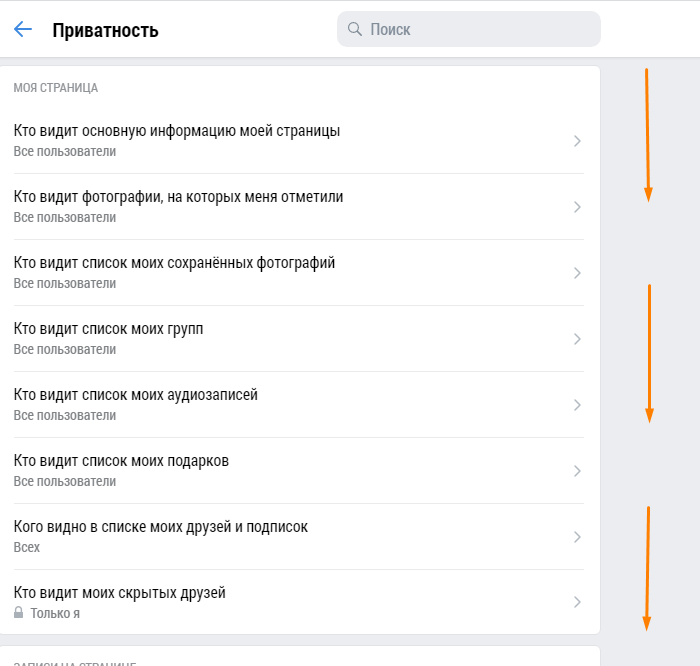
Находим последний раздел «Прочее» в пункте «Закрытый профиль» всего лишь надо перетянуть ползунок вправо, либо это можно сделать путем нажатия на него.
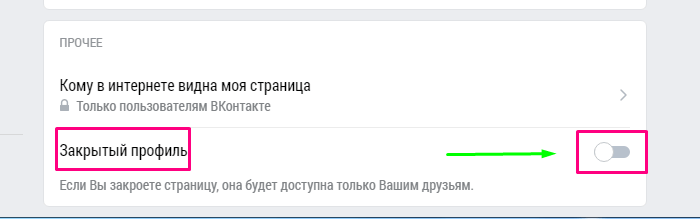
И в заключение нам требуется наше подтверждение, которое мы сделаем легко.

Ну, вот теперь мы знаем, как сделать закрытый профиль в вк в мобильной версии. На данный момент к нашей странице имеют доступ только друзья.
Как видят вашу страницу другие пользователи
Что же значит закрытая страница для других участников социальной сети? Это значит, что информация вашего профиля больше не доступна никому, кроме друзей. Подписчик, зарегистрированный или незарегистрированный в соцсети человек не увидят подробных данных о вас, но кое-что все же будет им доступно.
А именно:
- основное фото (смотреть можно только в уменьшенном размере);
- статус, если он есть;
- пометка “онлайн” или время последнего посещения ВКонтакте;
- количество друзей, в том числе общих;
- количество записей и подарков;
- личная информация, если она заполнена (дата рождения, город проживания, образование и прочее).
Во ВКонтакте есть возможность скрыть своих друзей, чтобы они не отображались в списке. Прочитайте об этом подробнее в отдельной статье.

Как сделать, чтобы и эта информация не отображалась? Для этого придется стереть некоторые данные. Перейдите в раздел “Основное” на странице редактирования личных данных. Выберите “Не показывать дату рождения”. На вкладке “Контакты” уберите город вашего проживания или замените его фиктивным.
Подобным образом очистите оставшиеся разделы и не забудьте сохранить результаты в конце.

Теперь ваша, некогда публичная, страница обрела мощную защиту. Получить доступ к ней можно только через ваше согласие.
Если скрыть информацию аккаунта нужно только от одного участника социальной сети, то самый быстрый и эффективный способ – добавить его в черный список. Перейдите на страницу человека, которого необходимо добавить в ЧС. Нажмите кнопку в виде многоточия и выберите “Заблокировать” во всплывающем меню.
После проведения всех необходимых настроек можно зайти на свою страницу и посмотреть ее от лица незнакомца. Делается это с помощью специальной функции, доступной каждому. Она находится в том же разделе, в котором мы с вами выбирали тип профиля.
В самом низу находится текст с предложением проверить правильность настроек приватности. Кликнув на синюю надпись-ссылку, вы попадете в режим наблюдателя и увидите, как выглядит ваш аккаунт со стороны.

Раньше была возможность просмотра “глазами” незарегистрированного человека, незнакомого участника социальной сети или любого из ваших друзей. К сожалению, на данный момент остался только вариант просмотра в качества незнакомого пользователя.

Скрытие страницы через настройки приватности
Практически полностью скрыть информацию о себе получится через настройки приватности. Посетив этот раздел необходимо выставить следующие параметры:
Для блока «Моя страница» установить все значения в положение «Только я», либо «только друзья», если требуется оставить доступной страницу для друзей.
В блоке «Записи на странице» поставить аналогичные значения.

В группе настроек «Связь со мной» установить значения «Никто»
Важно понимать, что для пунктов касательно написания личных сообщений и звонков установка таких значений обернется лишением других пользователей возможности общаться с владельцем аккаунта

Блок «Истории» обеспечивает скрытие соответствующих материалов. Допускается устанавливать значения «Только я».

- Особого внимания заслуживает группа параметров «Прочее». Разберемся с каждым пунктом более детально:
- Видимость профиля в интернете. Здесь нужно установить «Только пользователям ВКонтакте». Это сделает страницу невидимой для поисковых систем и незарегистрированных пользователей.
- Видимость категорий обновлений. Этот параметр устанавливает, какие обновления человека видят его друзья. Чтобы полностью скрыть их отображение следует нажать на слова «Обновления разделов» и снять галочки напротив всех пунктов.
- Тип профиля. Это один из главных параметров, влияющий на скрытие страницы от посторонних. Если установить значение «Закрытый», то аккаунт смогут просматривать исключительно друзья, для прочих на странице будет отображаться только аватар пользователя и кнопка подачи заявки на добавление в друзья.
- Возможность рассылки сообщений компаниями на привязанный номер телефона. Чтобы оградить себя от ненужной рекламы следует установить значение «Никакие».

Инструкция позволяет понять, как сделать закрытый профиль от всех пользователей ВК. Установка максимальных ограничений позволит находиться в сети без навязчивого внимания остальных ее участников.
Что можно узнать о владельце закрытого профиля ВК
Закрытый профиль позволяет скрыть от посторонних людей почти всю страницу. Видна лишь малая часть данных: аватарка, город, день рождения, количество друзей и записей на стене. Сама стена, фотографии в альбомах, заметки – все это недоступно пользователям, которые не подписаны на человека.

Но даже от отдельных друзей можно скрыть ту или иную информацию. Например, список групп, сохраненные фотографии, подарки, отметки на фото и т. д. Также можно заблокировать сообщения, звонки и показ историй для конкретных людей.
Таким образом, даже если вы добавитесь в друзья к человеку, он сможет скрыть от вас какую-либо информацию на свое усмотрение. Но это уже лучше, чем ничего: все-таки некоторые фотографии и стена станут вам доступны.
Как посмотреть закрытый аккаунт Вконтакте?
Этот вопрос решить, как-то технически не получится. Часто люди хотят знать то, что им не следуют. Как говорится, запретный плод сладок.
Ребят, запомните единственный вариант заполучить доступ к чужой страничке это получить доступ от самого владельца этой страницы. Самый оптимальный способ, чтоб вас добавили в свой список друзей.
А также в наше время не везде присутствует честность, будьте осторожны в своих желаниях попасть на не ваш закрытый профиль. Если прибегнуть к мошенничеству, которые пообещают вам дать, что вы хотите, но при условии, если вы авторизуетесь у них на сайте. Тем самым вы становитесь жертвой сами, теперь у них есть доступ к вашей странице. И вы останетесь не с чем. Поэтому рассматривайте только законные и честные способы.
От кого можно ограничить страницу
Таким образом закрыть аккаунт можно от людей, которые не состоят у вас в подписках. Если же требуется ограничить информацию и от других пользователей интернета, в тех же настройках приватности нужно найти “Кому в интернете видна моя страница”. Здесь можно выбрать, кому будут видны ваши личные данные:
- Всем пользователям. В том числе и поисковым системам. Это значит, что ссылка на вашу страницу при определенных запросах будет появляться и в поисковиках.
- Всем, кроме поисковых систем. В поисковиках информации о вашем профиле не будет, но страницу сможет увидеть людей человек, у которого будет ссылка на нее.
- Только тем, у кого есть свой профиль ВКонтакте. Если у интересующегося вами человека нет своей страницы или в данный момент он не авторизован, то и вашу увидеть он не сможет.

Как закрыть страницу с телефона
Внутренние механизмы ВК позволяют заблокировать доступ к странице и с телефона. Для этого нужно:
- Запустить официальное мобильное приложение ВКонтакте.
- Кликнуть по значку «Шестеренка» в правом верхнем углу экрана. В навигационном меню выбрать пункт «Настройки».

Перейти на вкладку «Приватность».
Найти пункт «Прочее», где поставить отметку напротив пункта «Закрытый профиль».

В диалоговом окне подтвердить свои действия.

Так получится полностью спрятать свой профиль ВК от посторонних глаз с телефона.
Таким образом, если Вы интересуетесь, можно ли скрыть страничку ВКонтакте ото всех пользователей, обратите внимание на данную статью. Размещенные здесь инструкции позволят быстро и легко настроить свой аккаунт в соответствии с потребностями и пожеланиями
IT-специалист и продвинутый пользователь ВК. Зарегистрировался в соцсети в 2007 году.
Какие плюсы есть в скрытом режиме
Если вы заметили, то раньше вконтакте можно было закрыть абсолютно всю информацию от чужих людей. Но это сделать было очень сложно, нужно было по отдельности скрывать по одной из фотографий, список ваших друзей, стену. В данном же нововведении, с помощью одной кнопочки, можно закрыть почти всю информацию о вас. Открытыми останутся только:
- Сколько записей у вас на стене (количество)
- Сколько у вас друзей, а так же подписчиков (количество)
- Ваш город
- Место где работаете
- Дата вашего рождения
- Имя и фамилия
А вот пользователь, который не находится у вас в друзьях, сможет просматривать только количество ваших друзей, а кто именно они узнать не сможет. Тоже самое происходит и с вашими записями, посторонний увидит только количество. Так же можно написать сообщение человеку с закрытым профилем, если у него отключена данная услуга.
Еще вы можете кинуть заявку в друзья, и уже если вас добавят, то вы сможете увидеть всю информацию о пользователе, если ее конечно не закрыли от друзей.

Если у вас закрытый профиль то он не скрывает всю информацию от ваших друзей, они все видят. Если вы хотите скрыть эту информацию — то посмотрите в настройках, это можно решить без проблем.
Нововведения с репостами
Теперь вы не сможете узнать и посмотреть тех, кто сделал репост записи. С недавнего времени можно посмотреть только количество сделавших репост и лайкнувших записей. Полную же информацию может иметь только хозяин странички.
Настройки приватности
На данный момент существует два уровня настроек конфиденциальности.
Тип профиля
Тут можно выбрать всего два режима: “Открытый” – все пользователи смогут посетить вашу страничку и “Закрытый” – никто, кроме друзей не сможет зайти к вам в профиль.
Гибкие настройки приватности
С их помощью можно делать просто невероятные вещи. При желании, вы можете так отрегулировать опции, что у каждого из друзей ваша страничка будет отображаться по-разному. Гибкие настройки конфиденциальности, позволяют спрятать лишь некоторые личные элементы и не засекречивать весь аккаунт.
С помощью комбинации описанных инструментов можно легко защитить личную информацию от посторонних глаз. Полный функционал настроек доступен, как с компьютера, так и с телефона.
Для опций конфиденциальности в настройках аккаунта выделен целый раздел. В нем находится 27 параметров, которые вы можете отрегулировать на свое усмотрение.
Самый бескомпромиссный из них – это “Тип профиля”. С его помощью можно в два клика полностью запретить незнакомым пользователям посещать вашу страницу.
Чтобы скрыть ото всех свои личные данные, зайдите в настройки вашего аккаунта.
Перейдите в раздел “Приватность” и пролистайте страницу в самый низ. В графе “Тип профиля” установите режим “Закрытый”.

В ответ на попытку сделать профиль закрытым вы получите сообщение о том, что ограничения коснутся и подписчиков. Подтвердите ваши намерения нажатием кнопки.

Все изменения в разделе “Приватность” сохраняются автоматически, так что вы уже находитесь в ВК в скрытом режиме. Закрыть страничку навсегда или использовать эту функцию как временную меру, решать только вам.
От себя скажу, что социальные сети изначально создавались, как средство для коммуникации и сближения людей. Они продолжают преследовать эту цель и сейчас. Так что, забираясь в такой “панцирь”, вы оградите себя от новых знакомств и общения с интересными людьми.
Ответы на частые вопросы
Для чего закрывают профиль
Это делают для того, чтобы информация в анкете была недоступна посторонним. Попав на такую страницу, человек не сможет посмотреть записи на стене, фотографии, узнать, кто находится в друзьях.
Что увидит человек, зайдя на такую страницу
Зарегистрированным посетителям будет доступна следующая информация:
- Иконка с фотографией.
- Фамилия и имя.
- День рождения.
- Город проживания.
- Место учёбы.
- Число друзей.
- Количество публикаций на стене.
- Возможные общие друзья.
И будут доступны следующие действия:
- Отправка личного сообщения.
- Запрос в друзья.
- Отправка подарка.
- Отправка денег.
Незарегистрированные посетители увидят следующее:
- Иконку с фотографией.
- Фамилию и имя.
- День рождения.
- Город проживания.
- Место учёбы.
- Количество публикаций на стене.
Как выглядит закрытый профиль
Вот так выглядит анкета, если на нее зайдет пользователь, зарегистрированный в ВК (не из списка друзей):

Но люди, которые находятся в «Друзьях», по-прежнему смогут просматривать всю информацию. Если хотите скрыть данные и от них тоже, установите отдельные правила (см. раздел «»).
Как закрыть доступ в Kate Mobile
К сожалению, в этом приложении нет возможности закрыть доступ одним щелчком. Но можно сделать это вручную во вкладке «Приватность». Для этого выберите в настройках только друзей.
Как закрыть страницу ВК от всех
Закрыть доступ к анкете вообще для всех пользователей можно через раздел «Приватность» (см. раздел «»). Для этого во всех пунктах выберите «Только я» или «Никто».
Или же можно заморозить страницу (см. ). Только не забудьте восстановить до указанной даты, чтобы она не удалилась навсегда.
Как посмотреть закрытый профиль
Единственный способ посмотреть чужую закрытую анкету – добавиться в друзья.
Важно! В интернете есть сайты, которые предлагают доступ к секретным функциям ВК. В том числе к просмотру закрытых анкет
Это мошенники! Не печатайте туда логин/пароль от своей страницы – потеряете доступ к ней. И ни в коем случае не указывайте данные банковской карты!
Как скрыть отдельные блоки?
Как мы отмечали ранее, ВК хорош тем, что можно закрыть как всю страницу полностью, так и отдельные разделы профиля. Согласитесь, ведь не для того мы с Вами регистрировались в соцсети, чтобы потом вести затворническую жизнь? Поэтому если вдруг Вы задумались, как сделать закрытую страничку в Контакте, но не так чтобы полностью ограничить доступ к Вашему профилю, а выборочно, то давайте разбираться, как это сделать.
Во-первых, сразу отметим, что соцсеть всю личную информацию разделила на несколько блоков:
Основная информация аккаунта.
Списки друзей и подписчиков. Это настраиваемое поле, поэтому при необходимости Вы можете и удалить подписчиков, и почистить список друзей.
Список скрытых друзей.
Аудиозаписи. Это один из самых «интересных» блоков. Спрятать его не сложно, а вот другим пользователям увидеть скрытые аудиозаписи будет крайне сложно. По крайней мере официальных способов это сделать нет.
Фотографии, на которых отмечен пользователь. Причем заметьте, можно утаить профиль полностью или же скрыть только фото на странице.
Сохранённые фото. Это достаточно странный раздел сервис
Поэтому если у Вас там не хранится ничего важного, просто удалите все сохраненные фото за один раз или по одному изображению.
Группы. Например, Вы запросто сможете скрыть интересные страницы, и больше никто из пользователей соцсети не сможет увидеть сообщества по Вашим интересам.
Подарки.
Местоположение на фотографиях.
Записи на стене
Кстати, если они Вам просто не нужны, не засоряйте свой аккаунт. Всегда можно просто очистить стену от «мусора».
Истории.
Вот каждый из этих пунктов Вы и можете сокрыть от других пользователей. Не терпится узнать, как это сделать? Итак, как же сделать страницу в ВК закрытой, но не полностью, расскажем на примере десктопной версии, а в мобильной все манипуляции с профилем делаются по аналогии.
Войдите под своим логином и паролем в соцсеть;
Щелкните по маленькому значку аватарки в правом верхнем углу и выберите пункт «Настройки»;
Здесь в правом блоке щелкните по разделу «Приватность»;
Здесь Вы можете редактировать параметры по Вашему усмотрению.

Отдельно стоит выделить такой пункт, как «Видимость страницы в интернете». Если выбрать «Видна только пользователям соцсети», то неавторизованные юзеры ничего не увидят, кроме имени, фамилии и известной собаки вместо аватара.

Что значит «закрытый профиль» в ВК?
Если Вы начали чтение данной статьи именно с этого раздела, значит Вы впервые столкнулись с уведомлением на сайте: «Это закрытый профиль. Добавьте человека в друзья, чтобы смотреть его записи, фотографии и другие материалы». Сообщение выглядит следующим образом.

Так что это значит, закрытый профиль в ВК? Дело в том, что 31 августа 2021 года разработчики соцсети провели так называемую «реформу» приватности. В рамках ее они позволили всем пользователям самостоятельно определять: хотят ли они открыть свою страницу на всеобщее обозрение или же предпочитают ее скрывать для всех не-друзей. Так и появился закрытый профиль ВК — обычная страница, но для тех, кто не является другом пользователя, она отображается с минимумом информации. Человек увидит только:

- Имя и фамилию;
- Аватарку;
- Общее количество публикаций (без права их просмотреть);
- Количество друзей (увидеть их тоже нельзя);
- Список общих друзей;
- Статус, город, дата рождения и место работы (если они указаны).
Вся прочая информация (музыка, видео, истории, подписчики и т.д.) будет автоматически скрываться от посторонних пользователей. Единственный официальный способ обойти запрет на доступ — добавиться в друзья.
Таким образом, если Вас интересовал вопрос: «Можно ли закрыть страницу (или профиль, называйте как хотите) в Контакте от посторонних лиц?». Наш ответ будет: «Да, безусловно и без стороннего вмешательства третьих лиц». Ведь функционал соцсети открывает несколько способов, как закрыть профиль «В Контакте» полностью или частично, навсегда и временно. Пользователь может открыть личную информацию лишь нескольким друзьям, спрятать от коллег свою стену или утаить дружбу с человеком от других. Стоит только захотеть.
Закрываем профиль в вк с компьютера
Простой способ
Эта инструкция для тех, кто находится за компьютером или ноутбуком. Пара кликов и вы у цели. Рассмотрим самый простой способ:
- Заходим в нашу любимую социальную сеть, а затем топаем на нашу страничку.
- Вверху справа у мини аватара будет вас ждать стрелочка вниз, кликаем на нее, появляется мини меню. Там выбираем «Настройки» и нажимаем на них.
Затем переходим в «Приватность»
Далее прокручиваем мышкой вниз странички. Находим раздел «Прочее», а после выбираем тип профиля «Закрытый»
Затем вас спросят о желании вашем, точно ли вы хотите и готовы к этому действию. Подтверждаем наше намерение сделать аккаунт закрытым.
Усложнённый способ
А теперь рассмотрим более усложнённый вариант, он пригодится, в случае если вы хотите частично закрыть профиль, а не сразу весь, как мы сделали в первом варианте:
- Также заходим в «Настройки»
- Затем в «Приватность»
- И теперь в каждом пункте выбираем, либо «Только я», либо «Никто».
- После этого произойдёт автоматическое сохранение. И Вуаля. Готово!
Ну вот мы и усвоили, как сделать закрытый профиль в вк двумя способами в стационарной версии.
Скрыть записи на стене в ВК от некоторых друзей
Закрыть доступ ко всем постам своей стены одному пользователю можно путём его блокировки с помещением в чёрный список. В приложении Вконтакте специальные возможности позволяют скрывать от некоторых друзей информацию и фото со своей стены.
Выполняется процедура в мобильном приложении ВК по следующему алгоритму:
- На вкладке «Настройка» (значок шестерёнка) кликнуть «Приватность». 1. 2.
- Листать страницу до блока «Записи на странице» и в каждой строке выпадающего меню закрыть стену от конкретных пользователей.
1. 2.
ЧИТАТЬ Как скрыть друга ВКонтакте через телефон: в мобильной и полной версии
На компьютере:
- Перейти в настройки.
- Выбрать «Приватность», пролистать страницу до блока «Записи на странице» и установить значения в поля «Все, кроме…».

Как видят вашу страницу пользователи можно проверить, кликнув соответствующую запись в конце всех настроек.

Если на вкладке «Общие» поставить галочку у пункта «Мои записи», то при открытии профиля вам будут видны только ваши посты на стене.

Второй способ – публикация записи с открытым доступом только для друзей:
- При размещении на своей стене поста или фотографии поставьте галочку в меню под строчкой: «Видно друзьям».
- После публикации записи около аватарки появится замочек.
- При наведении на него курсора всплывёт сообщение «запись видят только ваши друзья».
Архивирование одной записи
Скрыть в ВК записи от некоторых юзеров и друзей можно, используя архивирование. Любой пост сохраняется в архиве, доступ к нему имеет только хозяин аккаунта.
Функция доступна в мобильной версии Вконтакте:
- Войти в аккаунт.
- Найти необходимую запись.
- Тапнуть на три чёрточки в верхнем углу.
- Выбрать «Архивировать запись».
В версии для компьютера выполняются действия:
- На стене найти нужный пост.
- Кликнуть мышкой галочку в верхнем углу.
- Выбрать « Архивировать» в контекстном меню.

После этих действий пост пропадёт со стены и появляется в архиве.
Архивированную запись можно восстановить с помощью действий:
- На странице кликнуть мышкой вкладку «Архив записей»;
- В открывшейся ленте найти нужный пост;
- В верхнем меню поста нажать «Восстановить запись».

Восстановленный пост появится на своём предыдущем месте. Так можно поступить с любой записью на стене.
Массовое перемещение записей
Иногда необходимо скрыть несколько записей со своей стены. Выполняется это путём помещения в архив записей за определённый период (месяц, год). Для этого выполнить:
- Открыть вкладку «Архив»;
- По умолчанию появится «Управление архивом»;
- Установить параметры архивирования и в пункте «Действия», выбрать «Архивировать записи».
В приложении для смартфона массовое архивирование невозможно, также как нельзя увидеть архивированные записи, выполненные из других версий Вконтакте.
Бесплатная регистрация по приглашению
Этот способ отлично подойдет, если нужно создать вторую страницу в ВК на один номер. Вы можете выслать себе приглашение на электронную почту и, используя одну хитрость, завести еще один профиль (например, фейковый).
Приглашение
– это ссылка на регистрацию нового пользователя. Его можно отправить только с уже существующей страницы.
Кстати, при отправке приглашения к нему не прикрепляется мобильный. Это значит, что вы получите новую страницу, не привязанную ни к одному номеру.
Как зарегистрироваться по приглашению (без телефона)
2
. Укажите данные для будущего аккаунта, свою почту и нажмите «Выслать приглашение».
Возможно, потребуется подтверждение действия. Происходит это так: система звонит на привязанный к профилю мобильный с рандомного номера. Вам же нужно будет указать последние четыре цифры этого номера.
На указанный электронный ящик придет письмо от социальной сети
Не обращайте на него внимание
3
. Откройте в браузере новое окно в режиме «Инкогнито». Обычно это можно сделать через меню или через сочетание клавиш Ctrl+Shift+N.
4
. В режиме «Инкогнито» перейдите на сайт vk.com и нажмите «Забыли пароль?».
5
. Укажите адрес почты, на которую пришло приглашение, и нажмите «Далее».
Возможно, сайт попросит ввести Имя и Фамилию, которые были указаны в приглашении.
6
. Зайдите в почту и откройте письмо с восстановлением пароля. В нем будет ссылка – откройте ее в режиме «Инкогнито»
. Это можно сделать через правую кнопку мыши.
7
. Введите в окошко свою почту и желаемый пароль для входа в ВК. Нажмите «Отправить».
8
. Через режим «Инкогнито» зайдите на сайт apidog.ru и введите свои данные – почту, куда пришло приглашение, и назначенный пароль.
9
. Затем перейдите в «Настройки» → «Аккаунт» и нажмите «Сохранить».
Вот и всё! Теперь вы можете полноценно пользоваться этой страницей – открывать ее с компьютера, смартфона или планшета. Входить не нее можно как через сайт vk.com, так и через мобильное приложение.
На заметку
. Единственным минусом этого способа является то, что при использовании страницы соцсеть будет периодически требовать ввести капчу.






